Assinar arquivos PDF: como fazer no seu Mac, sem precisar instalar nada
Seu Mac já vem com um app capaz de capturar sua assinatura usando a câmera e depois aplicá-la aos documentos PDF que você desejar: é o Pré-visualização. Veja como fazer.
Enviar um formulário e esperar recebê-lo de volta na forma de uma imagem digitalizada do mesmo documento, mas contendo a sua assinatura, é bastante discutível quanto à segurança e garantia de autenticidade e identidade1, mas isso não impede que seja bastante comum.
Quando você recebe o documento já em formato PDF, entretanto, não há porque se dar à ineficiência de imprimi-lo, assiná-lo e voltar a digitalizá-lo por meio de um scanner: há grande quantidade de apps capazes de capturar sua assinatura e aplicá-la a arquivos PDF.
E um desses apps já vem instalado no seu Mac: é o Pré-visualização (ou Preview), visualizador e editor de imagens default do OS X.
Para registrar sua assinatura nele (permanentemente ou não), o primeiro passo é escrevê-la em tamanho grande, em uma folha branca e lisa, com uma caneta preta de traço forte – como um pincel atômico, marcador ou similar:

Para capturá-la no app Pré-visualização (ou Preview), use o menu para abrir as Preferências (ou tecle ⌘+,), selecione a aba Assinaturas e tecle no sinal de +:

Vai aparecer a tela de Captura de Assinatura, já mostrando a imagem capturada continuamente da sua câmera. Posicione com cuidado o papel em frente à câmera, para que só a assinatura fique na área clara2, para que a assinatura inteira esteja na área clara, e para que ela esteja posicionada usando a linha azul como referência:

Atenção: antes de clicar em Aceitar, você pode marcar a opção de "Salvar esta ...", caso queira que a assinatura capturada esteja disponível no futuro (mas considere as implicações de segurança).
Depois de capturar a assinatura, é só usar. Abra o documento PDF que você deseja assinar, e selecione o menu Ferramentas ➡ Anotar ➡ Assinatura:

Aí é só clicar no local em que deseja que a assinatura fique, e posicioná-la ou redimensioná-la à vontade:
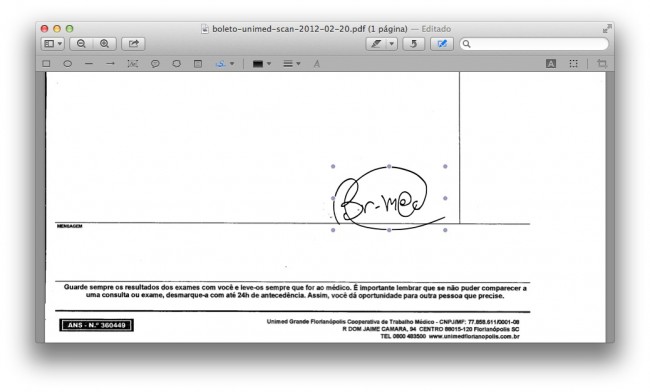
E pronto: agora você já pode gravar o PDF e encaminhá-lo a quem desejar recebê-lo.
Comentar
Comentários arquivados